Теория баз данных. 1лабраб. Отчет по 1 лабораторной работе По дисциплине Теория баз данных
 Скачать 0.97 Mb. Скачать 0.97 Mb.
|
|
Федеральное агентство связи Ордена Трудового Красного Знамени Федеральное государственное бюджетное образовательное учреждение Высшего образования «Московский технический университет связи и информатики» Кафедра ИСУиА Отчет по 1 лабораторной работе По дисциплине «Теория баз данных» Выполнил: Руководитель: Москва 2020-2021 Цель работы: Знакомство с возможностями проверки работоспособности ORACLE-сервер. Создание БД. Приобретение навыков работы в SQL* Plus. Создание пользователя и настройка прав доступа. Задачи: Вход в систему; Проверка сервера; Запуск «Диспетчер задач» и закрытие всех экземпляров БД для анализа ресурсов; Запуск всех закрытых экземпляров БД; Анализ процесса установки экземпляра; Знакомство с файлом init.ora; Знакомство с файлами экземпляра БД; Работа в модели клиент-сервер; Работа в командной строке SQL Plus. Теоретическое введение: 1. Вход в систему: В меню Start выбрать All Programs, затем Oracle Database 10g Express Edition, а затем Go to Database Home Page. 2. Проверка сервера. Открыть "Панель управления - Администрирование - Службы" и найти два сервиса, один в имени заканчивается так же, как SID базы, а другой заканчивается TNSListener! Они должны оба быть запущены с типом запуска – «Авто»! 3. Запустить Диспетчер задач (CTRL+ALT+DEL) или щелкните правой кнопкой пустое место на панели задач и выберите в контекстном меню команду Закрыть все экземпляры БД. Для этого нажать на каждом правой кнопкой мыши и выбрать пункт меню Stop. Если после того, как процесс остановится желтая линия расхода памяти резко опуститься вниз, значит экземпляр базы остановлен. 4. Запустить все закрытые экземпляры БД вновь. Теперь там же правой кнопкой мыши, на Start, память «скакнула вверх»! Экземпляр снова в работе. База доступна и снова ждет коннектов. Вывод! Весь экземпляр БД находится в ОЗУ — это одна из особенностей сервера Oracle! 5. Анализ процесса установки экземпляра Откройте на вашем сервере, каталог C:\Program Files\Oracle\Inventory\Logs, файл InstallActions.log. Проанализируйте, как ставился экземпляр (когда и что при этом происходило). 6. Знакомство с файлом init.ora. Найдите каталог C:\Oracle\ADMIN\имя_БД\pfile\ Откройте файл init.ora. Это самый ответственный файл экземпляра БД - небольшой по 9 объему файл инициализации экземпляра. С его помощью, можно производить оптимальную настройку БД. 7. Знакомство с файлами экземпляра БД. Откройте (можно в FAR) каталог C:\Oracle\ORADATA\ имя_БД \. Здесь находятся файлы экземпляра вашей БД. Два файла с расширением CTL, являются "управляющими файлам", в них содержится вся схема БД. Файлы с расширением DBF являются так называемыми файлами табличных пространств (в них содержатся таблицы, хранимые процедуры, триггеры и т.д.). Как правило, их имена, передают сущность организации экземпляра, а именно наличие пространств (а соответственно и файлов), как минимум - SYSTEM, TEMP, USERS, INDEX. Есть еще так называемые сегменты "отката", которые могут иметь собственный файл, а могут находиться и внутри других табличных пространств. 8. Работа в модели клиент-сервер. Характерная особенность серверов в этой модели - наличие "прослушивающего процесса" (в сети, там, где работает сервер БД, запущен процесс – «ухо», которое слушает сетку, а вернее пакеты, которые в ней бегают и как только обнаружит запрос на соединение отвечает на него и предоставляет канал связи между сервером и клиентом). Один из сервисов, .... TNSListener (SID базы), как раз и является этим "чутким ухом", обеспечивающим соединения сервера с клиентом. В модели клиент-сервер трудится над поисками, обновлениями, удалением и т.д. именно СЕРВЕР БД. Клиент формирует запрос и ждет ответа. Сервер выполняет запрос, возвращает результат клиенту. Трафик сети меньше и работа быстрее на порядок, чем у FS-БД. Приложения Net Configuration Assistant и Net Manager определяют всю работу клиента с сервером (а также и на оборот). Приложение Net Configuration Assistant формирует файл, находящийся в папке: C:\Oracle\NETWORK\ADMIN с именем tnsnames.ora. Откройте этот файл и ознакомьтесь с его содержимым. 9. Работа в командной строке SQL Plus. Запустить SQL Plus (содержит интерпретатор команд). Ввести SQL> SELECT COUNT (*) FROM USER_OBJECTS /. Проанализировать результат. Ввести SQL> RUN проанализировать результат. Ввести SQL> LIST. Проанализировать результат ввести SQL> EDIT проанализировать результат (После нажатия Enter появится окно Блокнота, со строкой: SELECT COUNT (*) FROM USER_OBJECTS / Изменим текст: SELECT COUNT (*) FROM USER_TABLES / Теперь при закрытии будет задан вопрос: сохранить изменения в файле afiedt.buf! Файл содержит, то, что хранит буфер, а лежит он обычно в каталоге C:\Oracle\Bin. После сохранения запустите эту команду и проанализируйте результат. Создайте каталог Temp и поместите в него файл, содержащий следующее: C:\Temp\proba.txt Hello world!!! Введите: SQL> EDIT C:\temp\proba.txt Откроется Блокнот с содержимым файла. Для очистки экрана SQL Plus используйте CLEAR SCREEN для очистки буфера CLEAR BUFFER 10. Создание пользователя и настройка прав доступа. Ввести SQL> CONNECT USER/PASSWORD@NETWORKSERVICE (это синтаксис команды). Команда CONNECT производит подключение к серверу требуемой схемы(пользователя) в соответствии с заданной строкой соединения: USER — это пользователь (схема в экземпляре БД). PASSWORD - пароль для входа в схему. NETWORKSERVICE - имя службы. Используйте команду SHOW USER SQL> SHOW USER Вернитесь к пользователю System. Создадим пользователя MILLER с паролем KOLOBOK в табличном пространстве USER, владея им целиком и захватив в свое распоряжение еще кусочек табличного пространства TEMP (на всякий случай!) CREATE USER MILLER IDENTIFIED BY KOLOBOK DEFAULT TABLESPACE USERS QUOTA UNLIMITED ON USERS QUOTA 2M ON TEMP. Выделим этому пользователю ряд прав и создадим сессию с сервером! Операторы GRANT предоставляют пользователю определенные привилегии. Ход выполнения работы: Установила на своем ПК одну из свободно распространяемых учебных версий с сайта www.oracle.com (рисунок 1). Выбрала Express Edition; 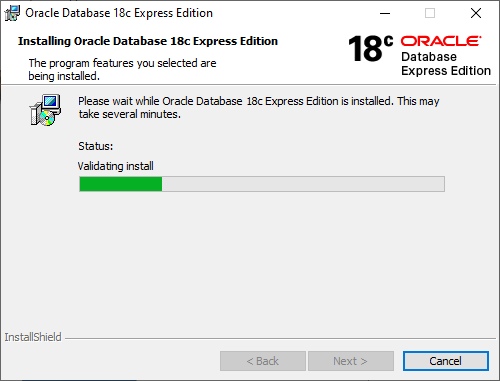 Рисунок 1 – установка учебной версии. 1. Вход в систему: в связи с прекращением работы Adobe Flash Player перейти на страницу не удалось (рисунок 2).  Рисунок 2 – осуществление входа на home page. 2. Проверка сервера. Открыла «Панель управления – Администрирование – Службы” и нашла два сервиса, один в имени заканчивается так же, как SID базы, а другой заканчивается TNSListner! Они оба запущены с типом запуска – «Авто» (рисунок 3)! Рисунок 3 – состояние «OracleOraDB18Home1TNSListener» и «OracleServiceXE». 3. Исследовать расход памяти при остановке экземпляров БД. Запустила диспетчер задач, перешла во вкладку «Производительность», перешла во вкладку «Память» (рисунок 4). 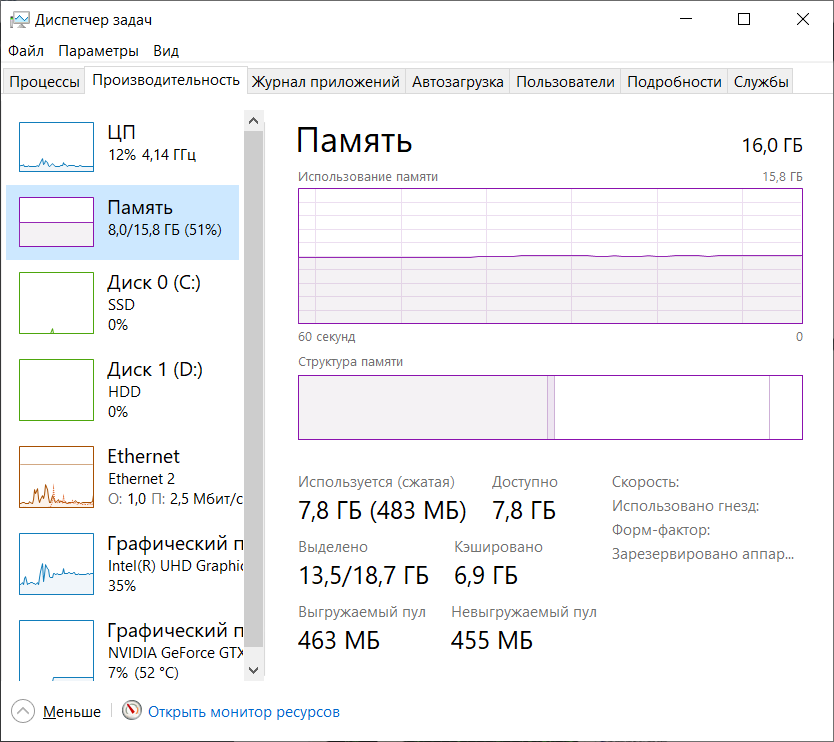 Рисунок 4 – линия расхода памяти до закрытия служб. Далее закрыла все экземпляры БД. После того как процесс остановился, желтая линия расходы памяти опустилась вниз (рисунок 5). Память освободилась на 0,8 ГБ. 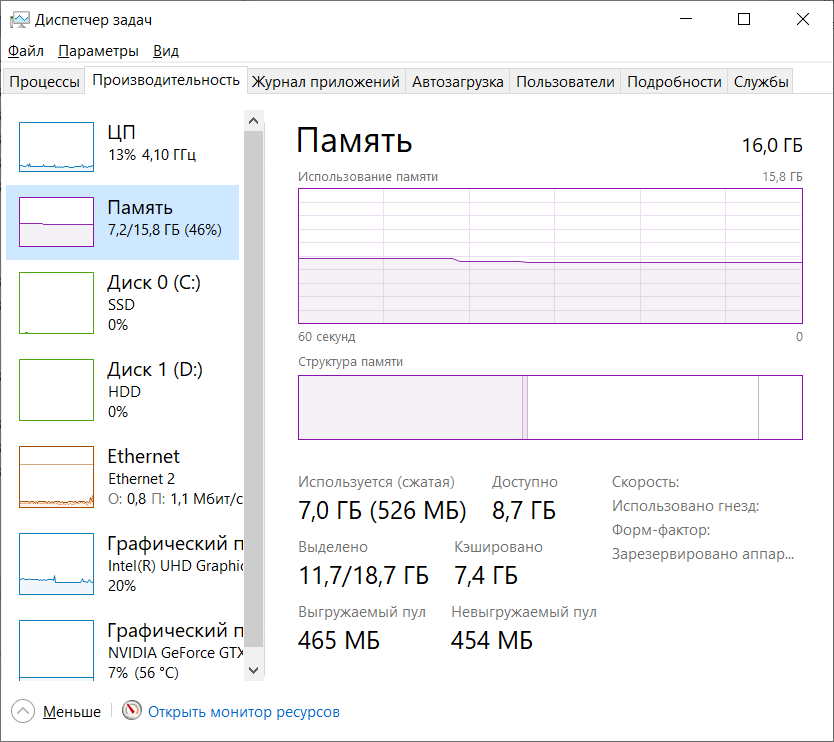 Рисунок 5 – линия расхода памяти после закрытия служб. 4. Исследование расхода памяти при запуске экземпляров БД. После запуска экземпляра линия расхода памяти поднялась вверх (рисунок 6). Память заполнилась на 1,9 ГБ. 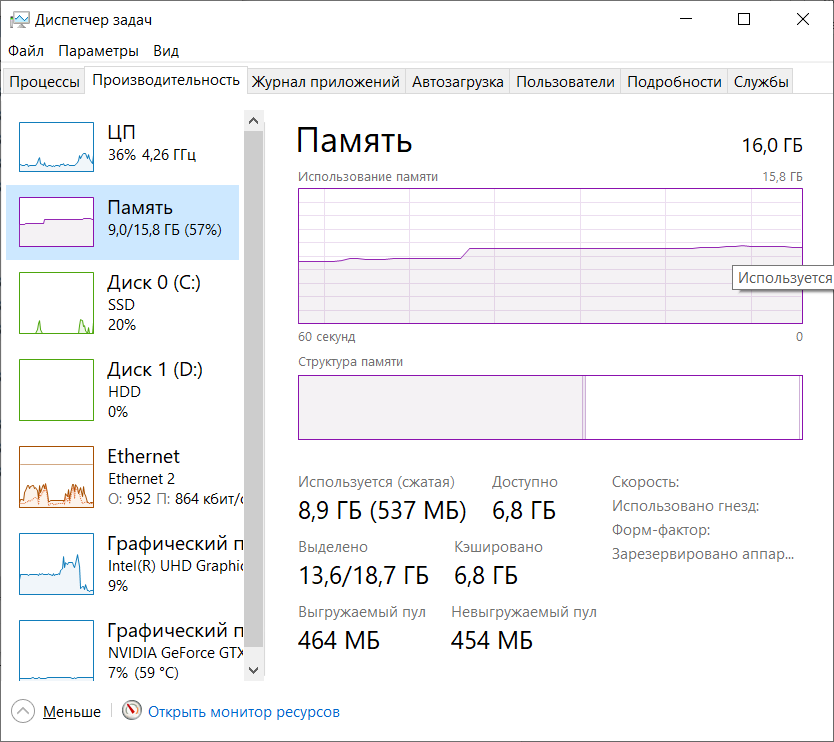 Рисунок 6 – линия расхода памяти после запуска служб. Из проведенного исследования узнала, что весь экземпляр БД находится в ОЗУ и занимает примерно 1,3 ГБ. 5. Анализ процесса установки экземпляра. В файле InstallActions.log, находящемся в каталоге C:\Program Files\Oracle\Inventory\logs можно узнать, как ставился экземпляр (рисунки 7, 8). 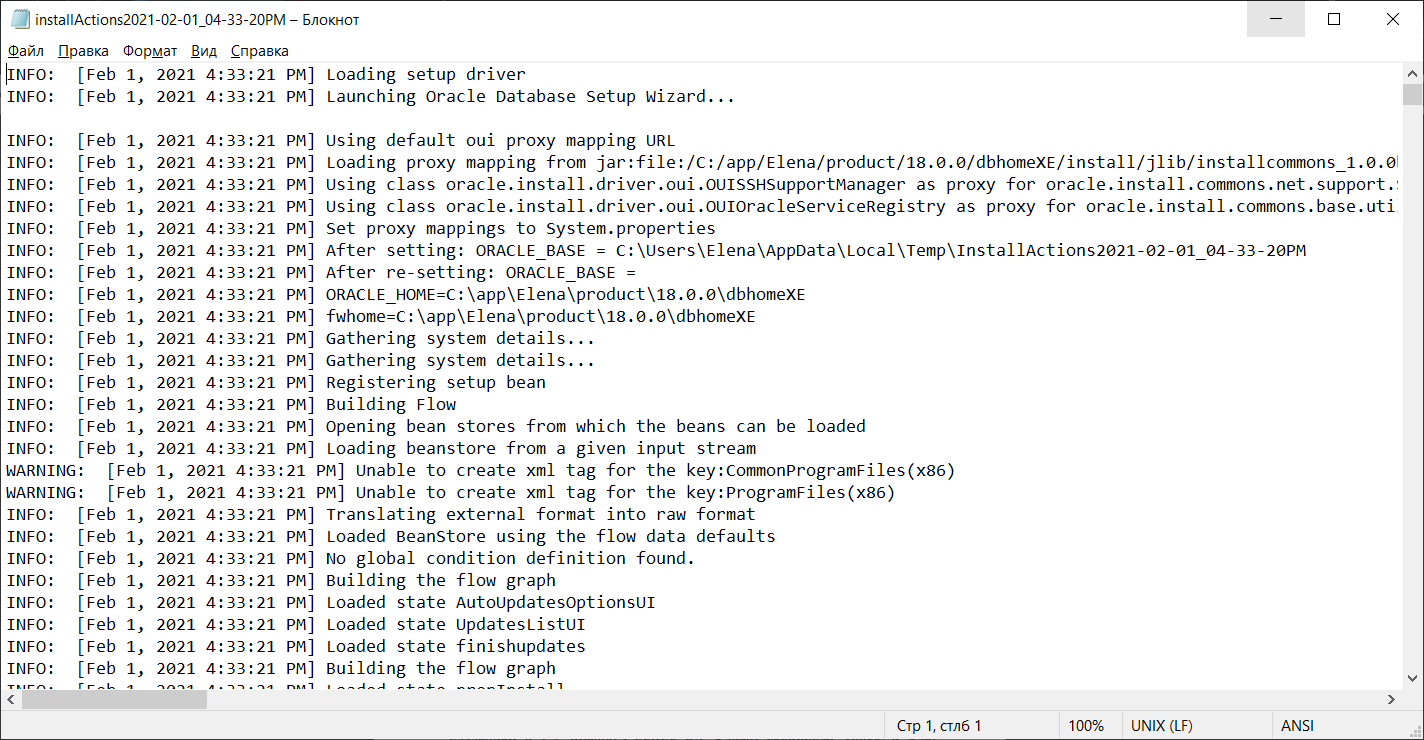 Рисунок 7 – содержимое файла InstallActions.log. 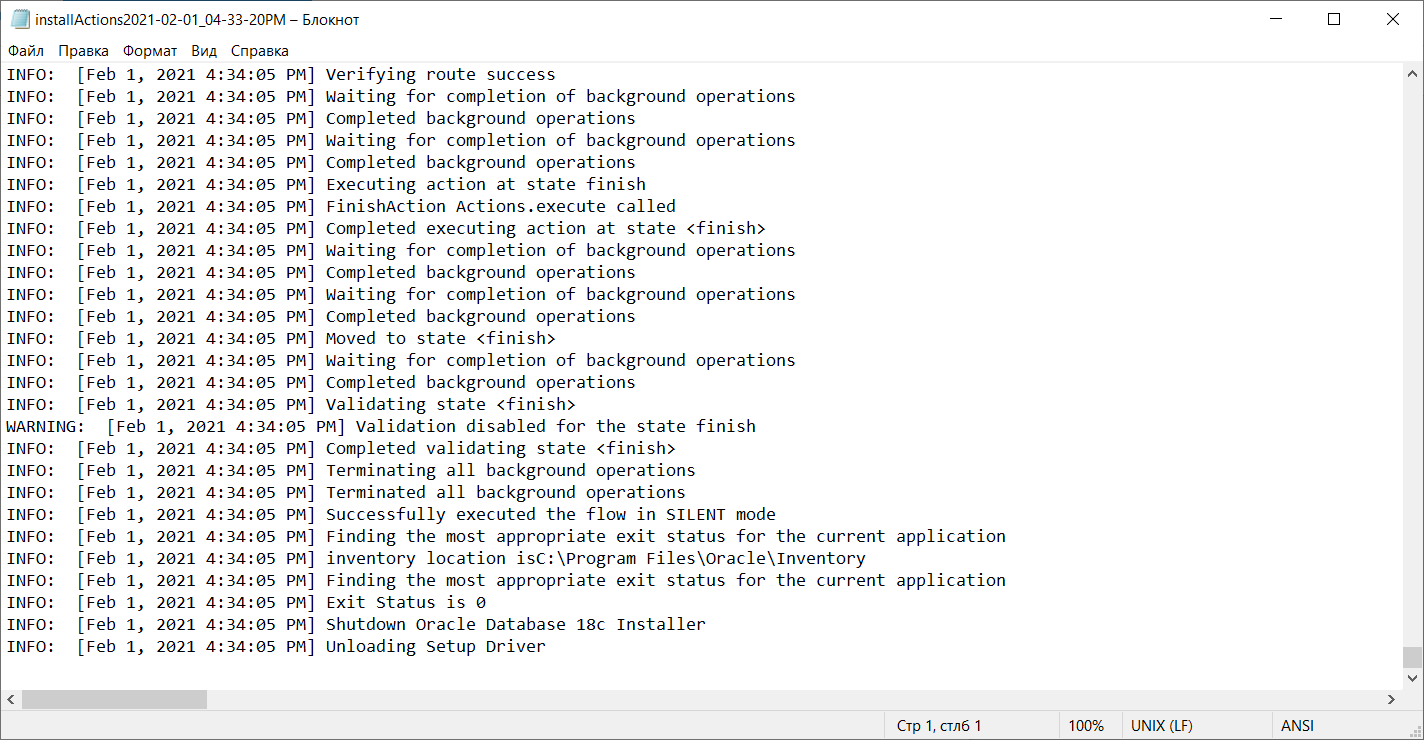 Рисунок 8 - содержимое файла InstallActions.log. 6. Знакомство с файлом init.ora. В каталоге C:\app\Elena\product\18.0.0\admin\XE\pfile находится файл init.ora (рисунок 9). Это небольшой по объему файл инициализации экземпляра. 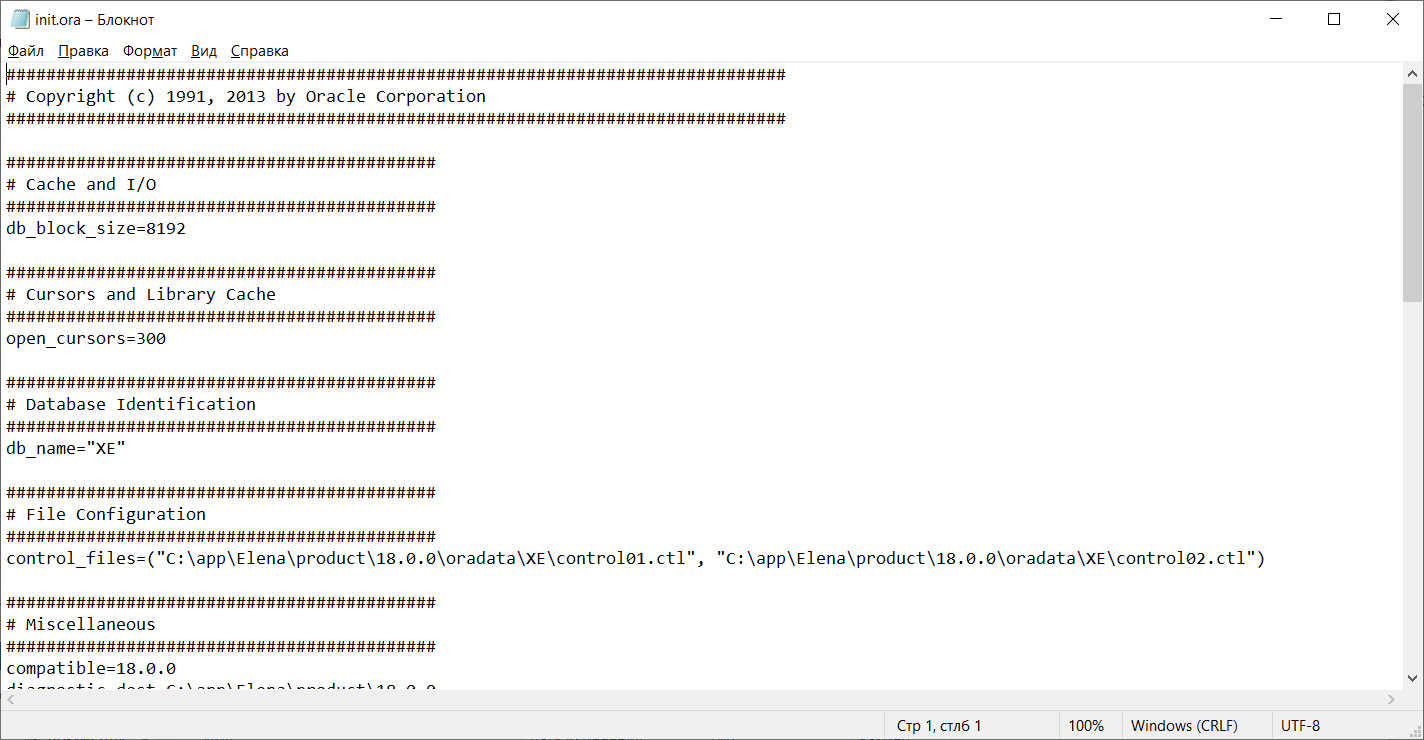 Рисунок 9 – содержимое файла init.ora. С его помощью можно производить оптимальную настройку БД. 7. Знакомство с файлами экземпляра БД. В каталоге C:\app\Elena\product\18.0.0\admin\XE находятся файлы экземпляра БД (рисунок 10). 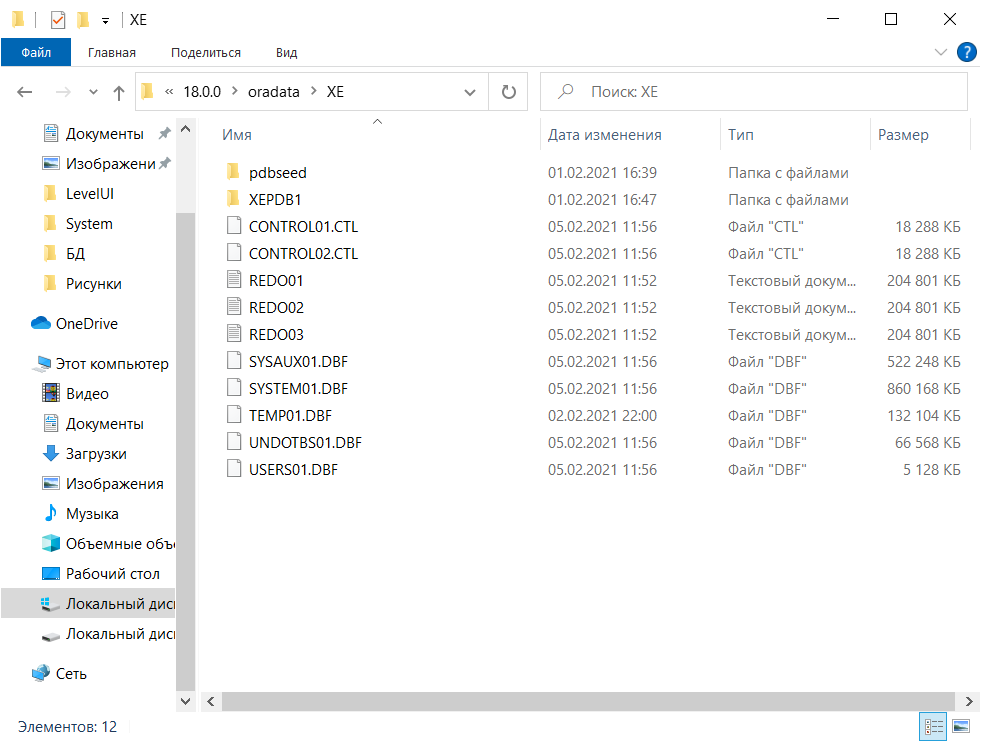 Рисунок 10 – файлы БД. Здесь находятся файлы экземпляра вашей БД. Два файла с расширением CTL, являются "управляющими файлам", в них содержится вся схема БД. Файлы с расширением DBF являются так называемыми файлами табличных пространств (в них содержатся таблицы, хранимые процедуры, триггеры и т.д.). 8. Работа в модели клиент-сервер. Через поиск я зашла в приложения Net Configuration Assistant (рисунок 12) и Net Manager (рисунок 11). Эти приложения определяют все работу клиента с сервером. Приложение Net Configuration Assistant формирует файл, находящийся в папке: C:\app\Elena\product\18.0.0\dbhomeXE\network\admin с именем tnsnames.ora. 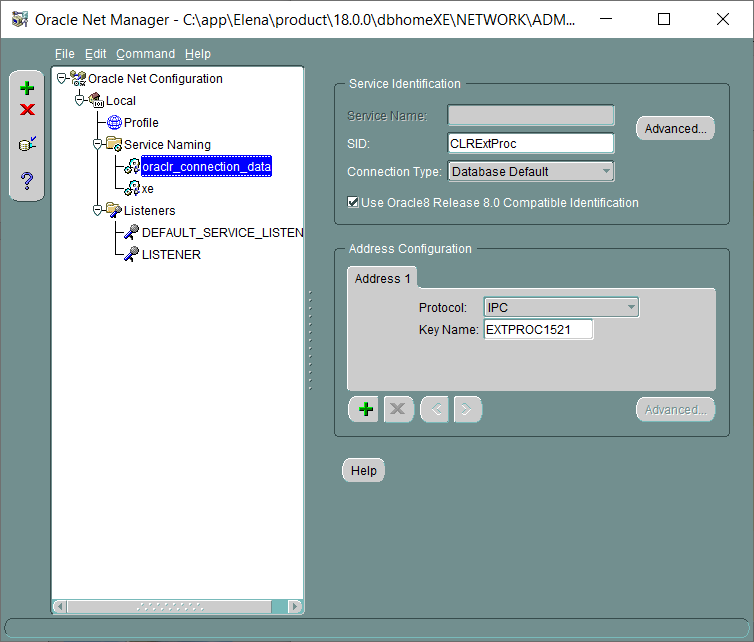 Рисунок 11 – приложение Net Manager. 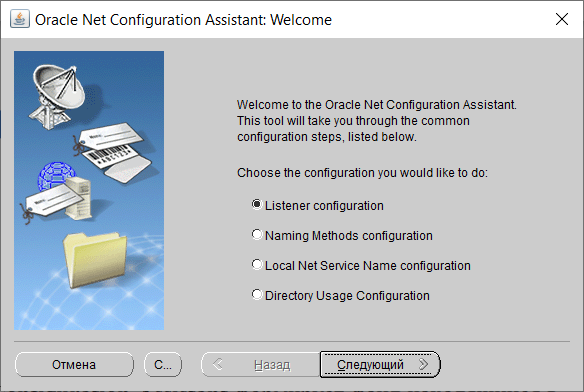 Рисунок 12 – приложение приложения Net Configuration Assistant. Приложение Net Configuration Assistant формирует файл tnsnames.ora (рисунок 13). 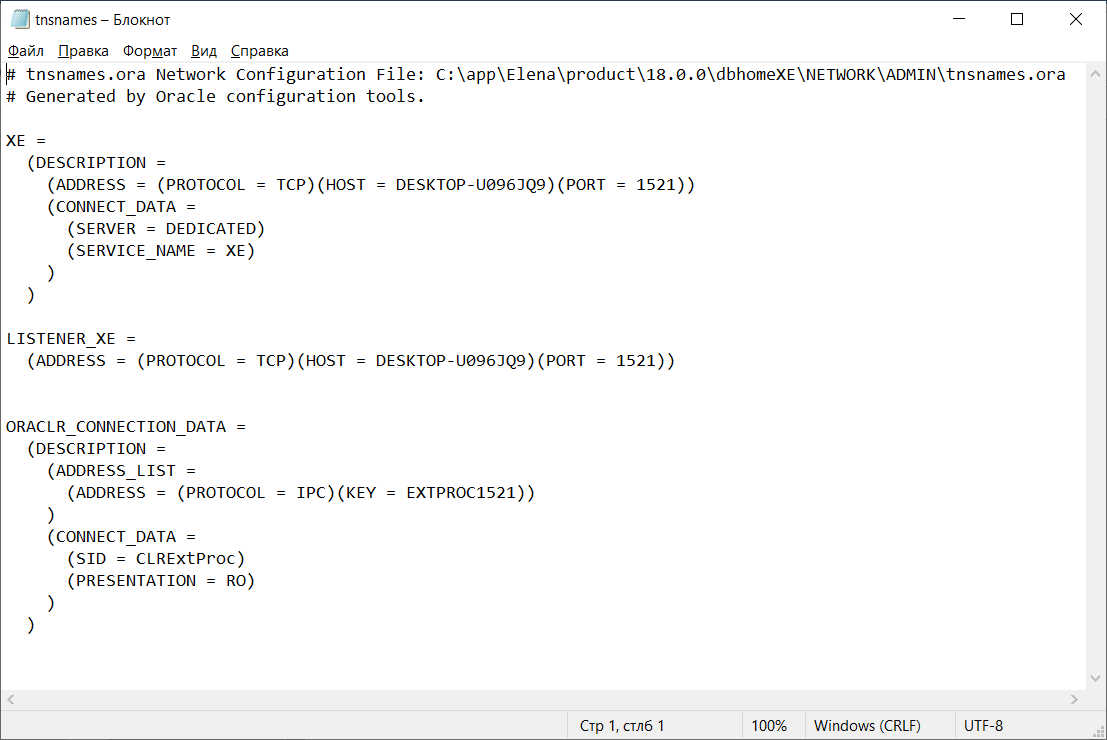 Рисунок 13 – содержимое файла tnsnames.ora. 9. Работа в командной строке SQL Plus. Запустила SQL Plus. После ввода SQL> SELECT COUNT (*) FROM USER_OBJECTS получила число 466 (рисунок 14). 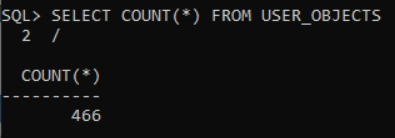 Рисунок 14 – выполнение команды. Ввела SQL> RUN, результатом его стало число 466 (рисунок 15). Ввела SQL> LIST и SQL> EDIT, в ходе чего создался файл (рисунок 16). 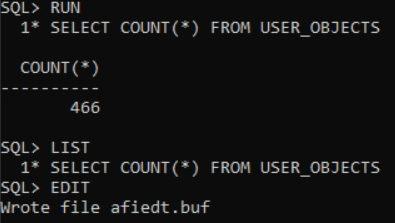 Рисунок 15 – выполнение команды. В файле заменила строку SELECT COUNT (*) FROM USER_OBJECTS на SELECT COUNT (*) FROM USER_TABLES (рисунок 16). Сохранила файл. 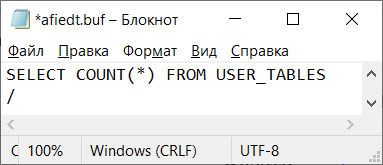 Рисунок 16 – выполнение команды. Далее запустила команду и получила число 128 (рисунок 17). 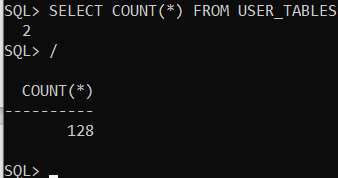 Рисунок 17 – выполнение команды. Далее создала каталог Temp, создала в нем файл proba.txt и добавила в него следующее содержимое «C:\Temp\proba.txt Hello world!!!». Ввела SQL> EDIT C:\temp\proba.txt в результате чего открылся блокнот (рисунок 18). 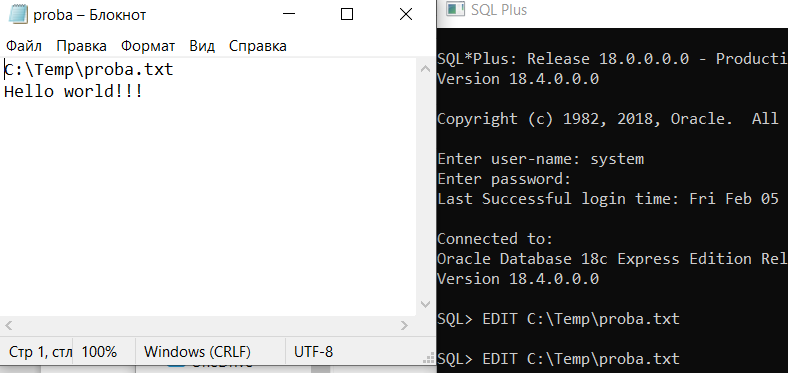 Рисунок 18 – выполнение команды. Очистила экрана с помощью CLEAR SCREEN (рисунок 19). 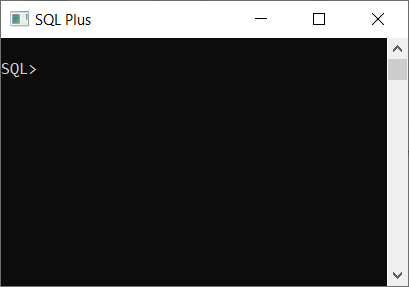 Рисунок 19 – выполнение команды. Для очистки буфера использовала CLEAR BUFFER (рисунок 20). 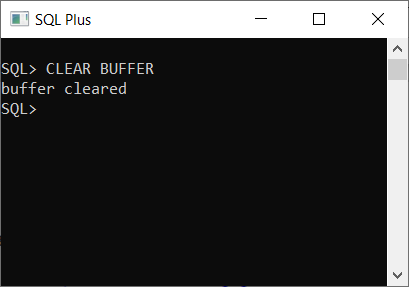 Рисунок 20 – выполнение команды. Использование spool (рисунок 21, 22). 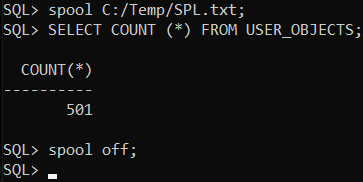 Рисунок 21 – выполнение команды. 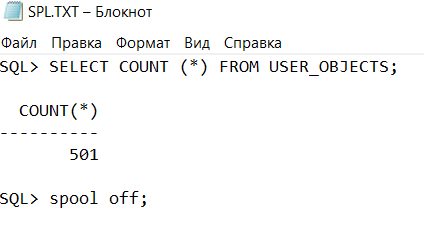 Рисунок 22 – выполнение команды. 10. Создание пользователя и настройка прав доступа. Соединилась с сервером после ввода SQL> CONNECT USER/PASSWORD@NETWORKSERVICE. Создала пользователя с помощью ввода CREATE USER MILLER IDENTIFIED BY KOLOBOK DEFAULT TABLESPACE USERS QUOTA UNLIMITED ON USERS (рисунок 23). 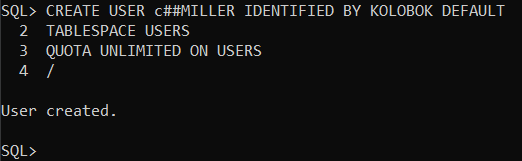 Рисунок 23 – создание пользователю. Выделила этому пользователю ряд прав (рисунки 24, 25). 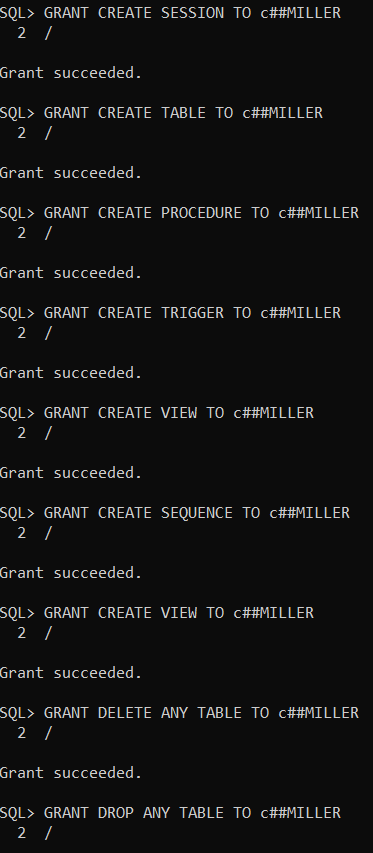 Рисунок 24 – выделение прав пользователю. 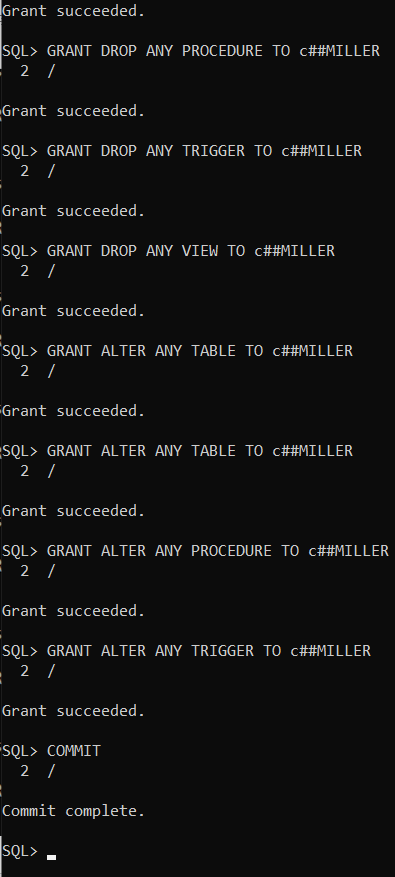 Рисунок 25 – выделение прав пользователю. Вывод: была изучена установка Express Edition, в ходе лабораторной работы были получены базовые знания по базе данных oracle, добавление пользователя и назначению ему прав. |
